Drupal7基础教程--用户(一)
用户注册(User Registration)
Drupal提供了几种注册用户的方法:
1、管理员的邀请
2、访客的注册,但需要管理员的审批
3、任何访客
访客可注册你的网站的会员,可以点击首页的"User Login”block中的"Create new account”,如下图所示:
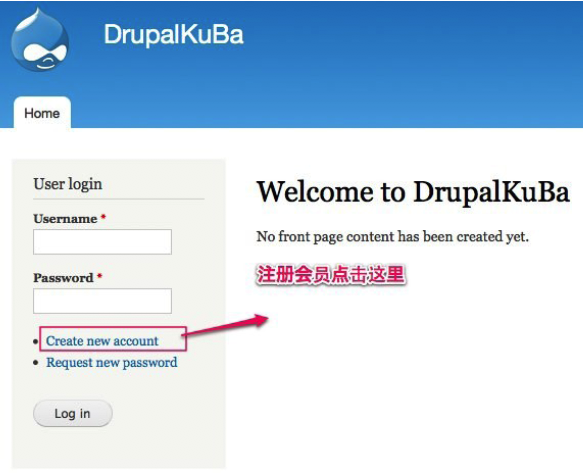
如果您没有看到用户登录区块(User login),您 可以到"/user”地址(http://example.com/user,代替你网站的名字),例如我们这里的是http://drupalku.local/user。当你点击了create new account后会来到用户注册的页面
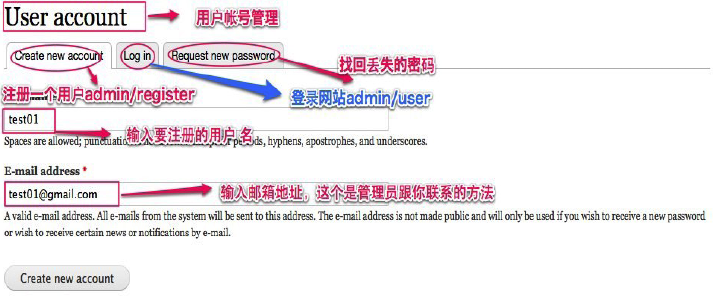
我们点击create new account会弹出一个提示栏“感谢您 申请一个帐号”之类的。如下所示

此时你打开你刚才注册所填的邮箱,您 能看到管理发给您 的邮件,邮件里告诉你的初始密码之类。你按照邮件提示操作,登录网站重设您的密码,这样你的帐号就成功注册完成了。
注册选项(Registration Options)
在登记和注销用户帐号的设置,我们有三个选项:
1、只有由管理员邀请
2、访客
3、访客客但需要管理员的审核
我们可以通过点击管理菜单的“Configuration”(admin/config),可以在设置页看到一个"Account settings”,如下所示
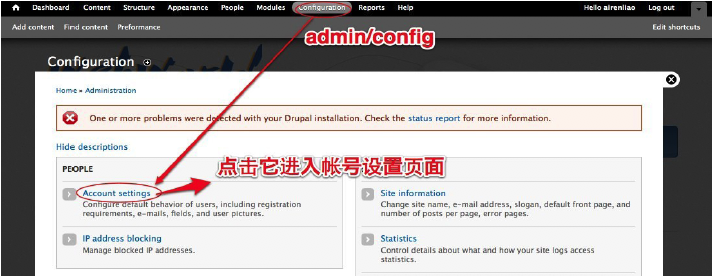
这时我们单击"Account settings”(admin/config/people/accounts)
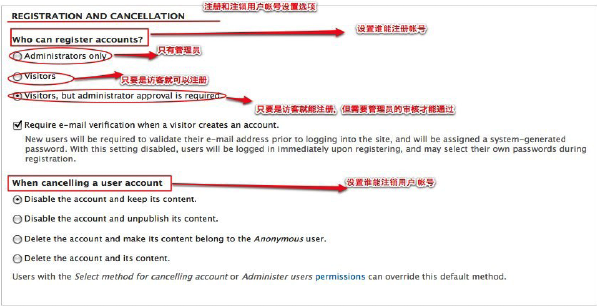
管理员增加新用户(Add new users)
邀请用户到您的drupal网站:到您的drupal网站,点击菜单管理中的people,然后点击list中的add user链接:
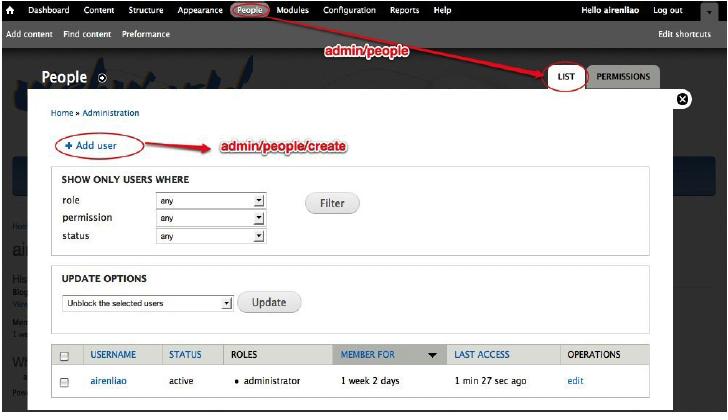
在新增用户界面填写相关的用户信息
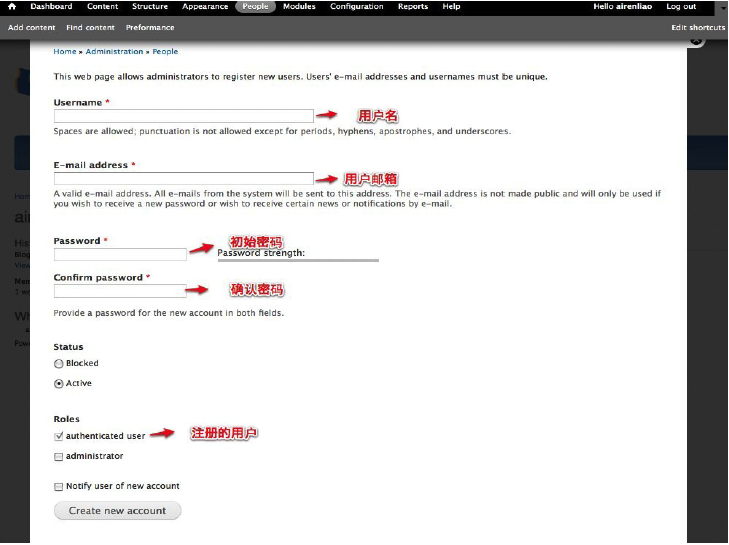
最后点击Create new account,管理员就增加了一个新用户到你的drupal网站。
批准、封锁、取消新用户(Approve/Block/Cancel new users)
新注册的用户都在people/list列了来了,你可以在这里进行批准,封锁或取消新用户的操作:
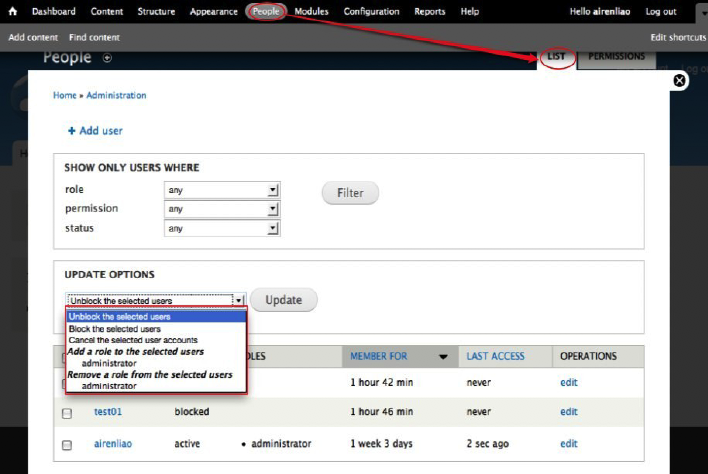
批准新用户:如果你想批准一个新用户到你的drupal网站,你可以按照 下面几个步骤完成:
先选择需要批准的用户(也就是在需要批准的用户打上√),如图所示
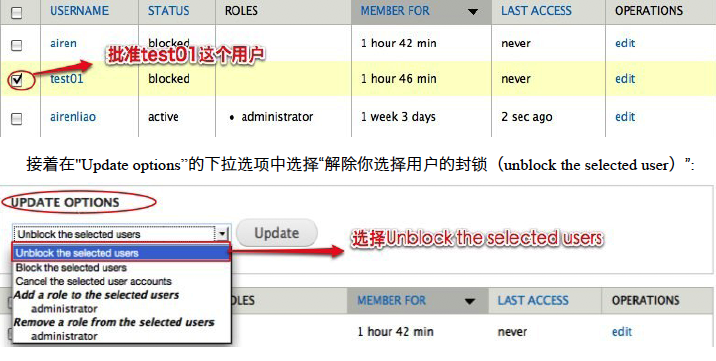
最后点击“update”,这样就批准了一个新用户到您的drupal网站。
封锁一个用户:其具体操作过程和批准一个新用户到您的drupal网站的方法是一样的,不同的地方是我们在“update options”选项中选择的是"Block the selected users”,此时你可以在用户列表的清单中的status看到你修改后的用户处在什么状态。如图所示
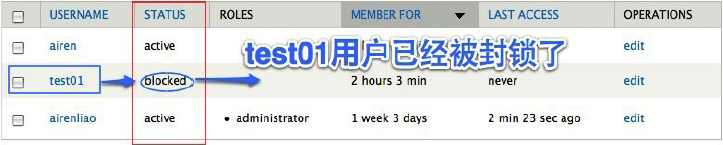
取消用户时有两种机制,我们前面也列出过取消用记的选项设置,第一种是我们禁用此用户,另外一种是我们删除此用户,如下所示:
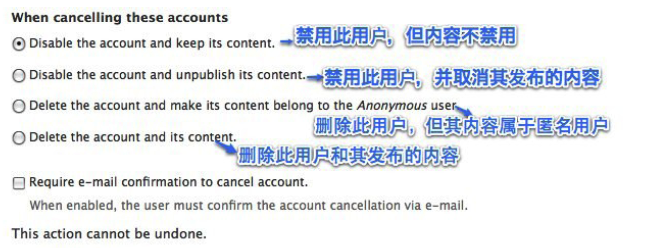
其具体实现过程是:首先我们选中一个用户,然后在"Update options”中选择"Cancel the selected user accounts”后点击update。
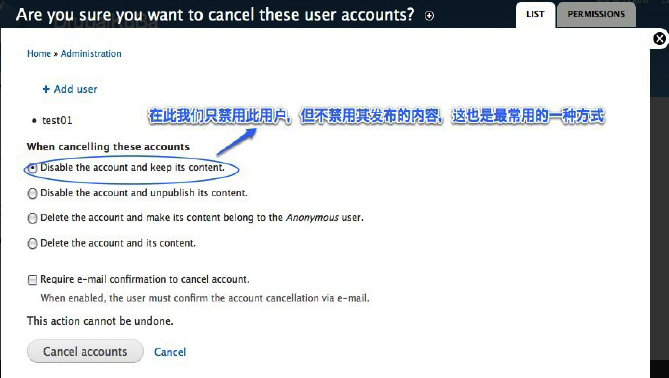
在此我们选择只禁用此用户,但不禁用其发布的内容,这也是最常用的一种方式。
欢迎电子邮件(Welcome E-mail):
在用户帐户设置页面我们有一个电子邮件设置的选项,换句话说,我们对用户参数进行修改后,或是用户修改自己的帐号信息,drupal系统都会给用户发一封相关的email.具体我们来看下图。

我们这里主要用图文介绍了Drupal7中用户的设置方法,后面我们会接着发布关于用户角色(User Roles)内容,欢迎大家观注W3CPLUS的内容,感兴趣的朋友可以一起探讨学习。
如需转载请注明出处:W3CPLUS
Nike Sb Blazer Zoom Mid Xt Orange White Circuit 876872-819